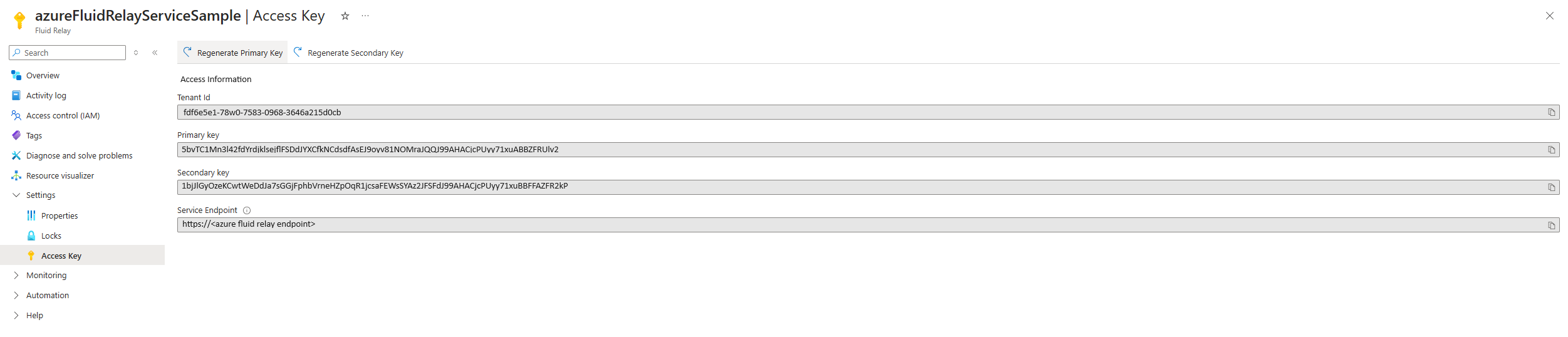So drehen Sie Die Zugriffstasten des FluidRelay-Servers
Dieser Artikel enthält eine Übersicht über die Verwaltung von Zugriffstasten (Mandantenschlüssel) im Azure Fluid Relay Service. Microsoft empfiehlt, Ihre Schlüssel regelmäßig zu drehen, um die Sicherheit zu verbessern.
Primär-/Sekundärschlüssel
Kunden verwenden die Zugriffstasten, um die Zugriffstoken zu signieren, die für den Zugriff auf Azure Fluid Relay Services verwendet werden. Azure Fluid Relay verwendet die Schlüssel, um die Token zu überprüfen.
Zwei Schlüssel sind jedem Azure Fluid Relay Service zugeordnet: einem Primärschlüssel und einem sekundären Schlüssel. Dank der Verwendung von zwei Schlüsseln können Sie Schlüssel neu generieren oder ersetzen und trotzdem ohne Unterbrechung auf Ihr Konto und Ihre Daten zugreifen.
Anzeigen ihrer Zugriffstasten
Um Ihre Zugriffstasten anzuzeigen, suchen Sie im Azure-Portal nach Ihrem Azure Fluid Relay Service. Wählen Sie im linken Menü der Seite "Azure Fluid Relay Service" die Option "Einstellungen" aus. Wählen Sie dann Die Zugriffstasten aus. Wählen Sie die Schaltfläche Kopieren aus, um den ausgewählten Schlüssel zu kopieren.
Drehen der Zugriffstasten
Zwei Zugriffstasten werden zugewiesen, damit Ihr Azure Fluid Relay Service beim Drehen eines Schlüssels nicht offline geschaltet werden muss. Durch die Verwendung von zwei Schlüsseln wird sichergestellt, dass Ihre Anwendung den Zugriff auf Azure Fluid Relay während des gesamten Prozesses aufrecht erhält. Sie sollten jeweils einen von zwei Schlüsseln drehen, um Dienstunterbrechungen zu vermeiden.
Der Prozess der Drehung primärer und sekundärer Schlüssel ist identisch. Die folgenden Schritte gelten für Primärschlüssel.
So drehen Sie ihren Azure Fluid Relay-Primärschlüssel im Azure-Portal:
Aktualisieren Sie die Zugriffstasten in Ihrem Anwendungscode, um den sekundären Zugriffsschlüssel für das Azure Fluid Relay zu verwenden.
Navigieren Sie im Azure-Portal zu Ihrem Fluid Relay Service.
Wählen Sie unter "Einstellungen" die Zugriffstaste aus.
Um den primären Zugriffsschlüssel für Ihren Azure Fluid Relay Service neu zu generieren, wählen Sie die Schaltfläche "Primärschlüssel generieren" oberhalb der Zugriffsinformationen aus.
Aktualisieren Sie den Primärschlüssel in Ihrem Code, um auf den neuen Primärzugriffsschlüssel zu verweisen.